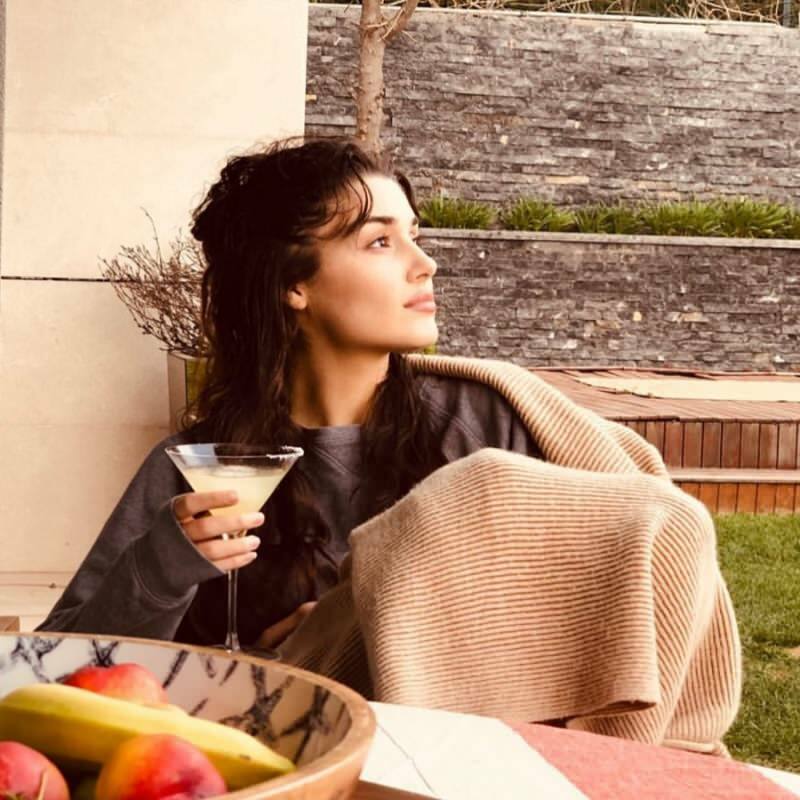עודכן לאחרונה ב
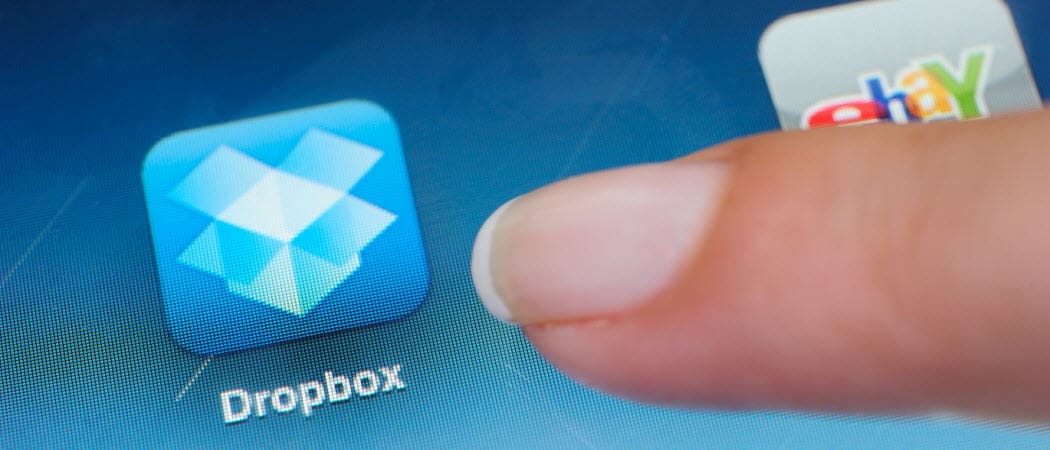
אם אתה חושד שמישהו מתכופף למחשב הנייד שלך כשאתה בחוץ, הנה דרך לגלות מי הם על ידי צילום תמונה ושמור אותה ב- Dropbox.
אם אתה חושד שעמית לעבודה או בן משפחה מסתובב במחשב הנייד שלך כשאתה בחוץ, הנה דרך לגלות מי הם על ידי לצלם תמונה ולשמור אותה ב- Dropbox. זה מאפשר לך לבדוק מה העכברים עושים בזמן שהחתול נמצא מחוץ למחשב או לסמארטפון אחר.
השירות לוכד סנופרים
ראשון, הורד את לתיקיית Dropbox לפי בחירתך.
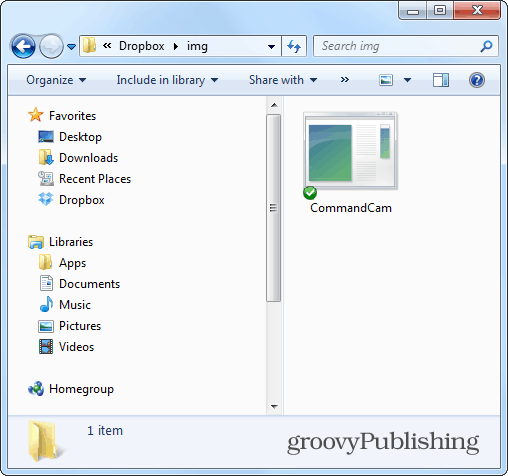
לאחר הורדת הקובץ ל- Dropbox, לחץ באמצעות לחצן העכבר הימני על CommandCam.exe ולחץ על צור קיצור דרך, כדי שתוכל להזיז את קיצור הדרך לתיקיית ההפעלה שלך. ב- Windows 7 אתה יכול לגלות כיצד להעביר פריטים לתיקיית ההפעלה ב- המאמר הזה.
ב- Windows 8, תיקיית ההפעלה היא לא כמו נגיש בקלות, אבל אתה עדיין יכול למצוא אותו, כמו הסביר כאן.
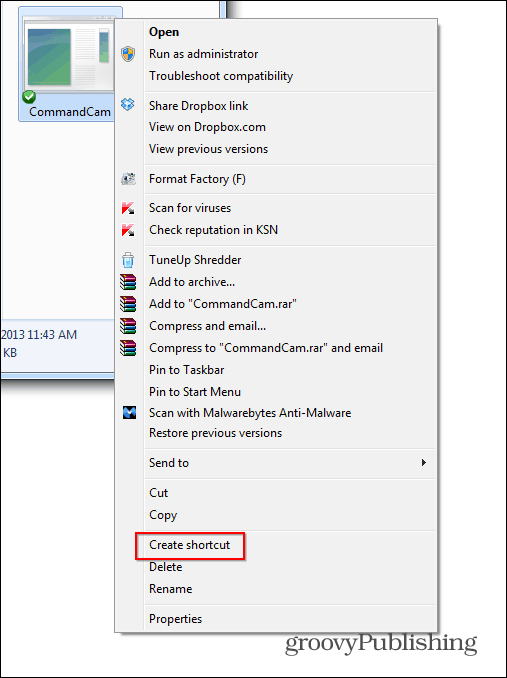
ואז הדבק את קיצור הדרך לתיקיית ההפעלה במערכת שלך.
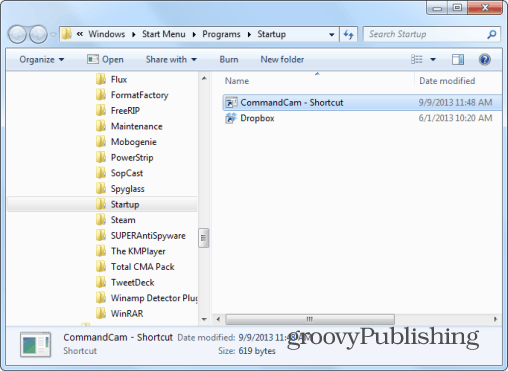
כדי לבדוק דברים, לחץ על קיצור הדרך ואז עבור לתיקיית Dropbox בה העתקת את התוכנית. כשאתה מבקש אישור להפעלת התוכנה, הקפד לבטל את סימון התיבה "שאל תמיד לפני פתיחת קובץ זה", כי אחרת הכיסוי שלך ייפוצץ.
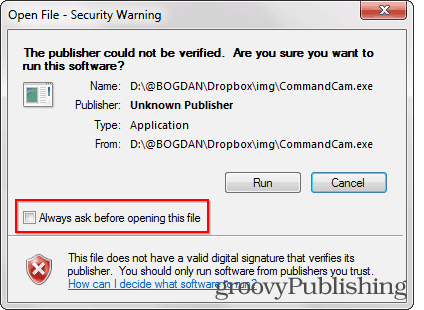
תמונה שלך - או מי שנמצא מול מצלמת הרגע באותו הרגע - תופיע בספריית ה- Dropbox שתציב את CommanCam בפורמט BMP.
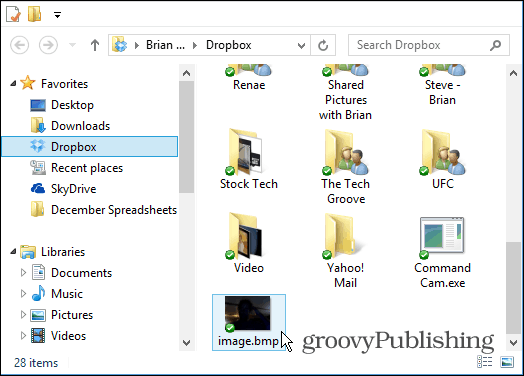
שורת הפקודה
דבר אחד שיש לשים לב הוא כאשר הוא מפעיל שורת פקודה תופיע במהלך האתחול כאשר הוא מצלם תמונה.
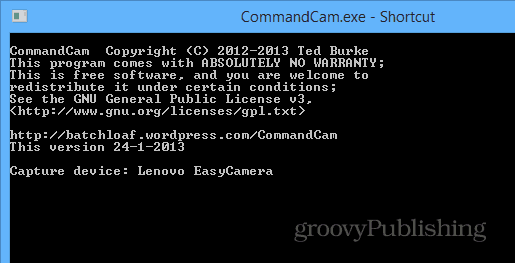
אם אינך מעוניין בכך שיוצג, כיוון שהוא עלול לחסל את התוכנית, לחץ באמצעות לחצן העכבר הימני על קיצור הדרך ובחר מאפיינים. ואז בחר ממוזער מהתפריט הנפתח הפעלה ולחץ על אישור.
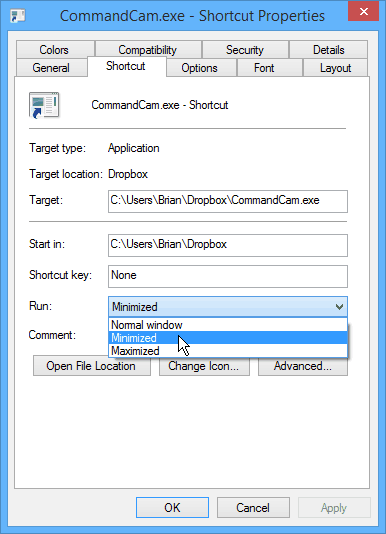
כלי השירות מחליף תמיד את התמונה האחרונה, לכן הקפד להעתיק את התמונות שברצונך לשמור לתיקיה אחרת. אם אינך רוצה שתצלם תמיד תמונות, מחק את קיצור הדרך מתיקיית ההפעלה והוסף אותו רק לפי הצורך.
אתה תמיד יכול להסתכל על המאפיינים של התמונה כדי לראות בדיוק את חותמת הזמן ולברר מתי התרחשה הפעולה. כמו כן, אם אינך מעוניין בתמונות שיועלו ל- Dropbox, אתה יכול להשתמש בכל תיקיה אחרת, עם אותן הוראות. אבל הפעלתו מ- Dropbox או משירות אחסון ענן אחר מספק דרך קלה לבדוק מהסמארטפון או מחשב אחר.